- Personnalisation des touches programmables
- Programmation des touches de fonction
- Vérification du niveau des piles
- Désactivation des touches
- Utilisation du logiciel Unifying
- Paramètres d'éclairage du clavier
Personnalisation des touches programmables:
Pour affecter un raccourci à une touche ou modifier les affectations de touches:- Lancez SetPoint (Démarrer > Programmes > Logitech > Souris et clavier > Paramètres de la souris et du clavier).
REMARQUE: si le logiciel SetPoint n'est pas installé, vous pouvez le télécharger à partir de la page de téléchargement de l'ensemble K800. - Cliquez sur l'onglet Mon clavier en haut de la fenêtre Paramètres SetPoint.
REMARQUE: si vous disposez de plusieurs claviers Logitech et si le clavier K800 n'est pas affiché actuellement, cliquez sur l'icône représentant une flèche descendante en regard du nom de produit actuel et sélectionnez Wireless Illuminated Keyboard K800 dans le menu déroulant qui apparaît.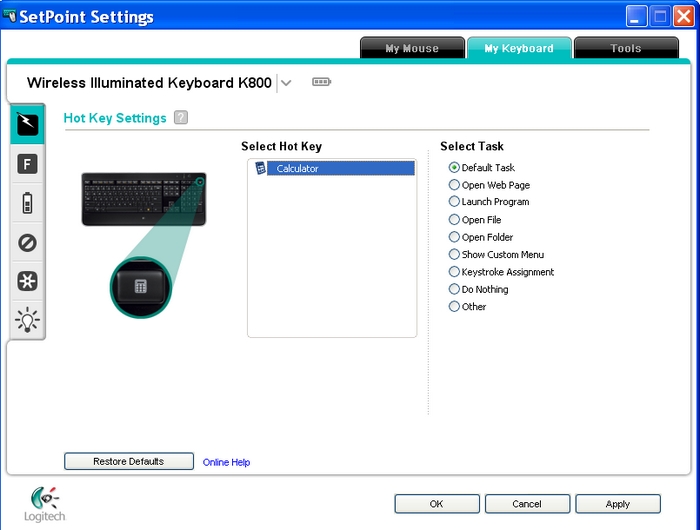
-
Choisissez le bouton de la souris que vous souhaitez personnaliser dans le champ Sélection du bouton.
REMARQUE: si l'écran Sélection du bouton n'apparaît pas, cliquez sur l'icône représentant un éclair dans la barre d'outils de gauche pour l'afficher.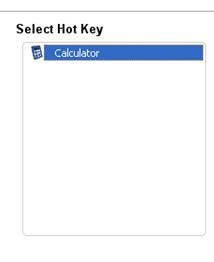
-
Dans le champ Sélection Tâche, sélectionnez la tâche que vous souhaitez affecter.
REMARQUE: vous pouvez cliquer sur l'icône "?" en regard des Paramètres des raccourcis en haut de l'écran pour obtenir une description détaillée de ces options.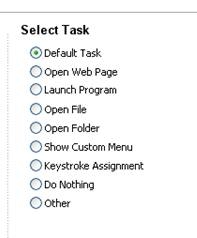
- Cliquez sur Appliquer pour enregistrer vos paramètres, puis sur OK pour quitter SetPoint.
Programmation des touches de fonction
La rangée des touches de fonction F1 à F12, ou touches F, se trouve au-dessus de la rangée des touches de chiffres sur le clavier K800. Comme les touches programmables, ces touches peuvent être programmées pour effectuer certaines fonctions.
REMARQUE: pour utiliser une touche de fonction, appuyez sur la touche FN (à droite de la barre d'espace et de la touche Alt) en même temps que sur la touche de fonction que vous souhaitez programmer.
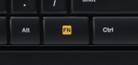
Pour programmer une touche de fonction:
- Lancez SetPoint (Démarrer > Programmes > Logitech > Souris et clavier > Paramètres de la souris et du clavier).
REMARQUE: si le logiciel SetPoint n'est pas installé, vous pouvez le télécharger à partir de la page de téléchargement de l'ensemble K800. - Cliquez sur l'onglet Mon clavier en haut de la fenêtre Paramètres SetPoint.
REMARQUE: si vous disposez de plusieurs claviers Logitech et si le clavier K800 n'est pas affiché actuellement, cliquez sur l'icône représentant une flèche descendante en regard du nom de produit actuel et sélectionnez Wireless Illuminated Keyboard K800 dans le menu déroulant qui apparaît. - Cliquez sur l'icône F dans la barre d'outils de gauche pour afficher l'écran Paramètres des touches F.
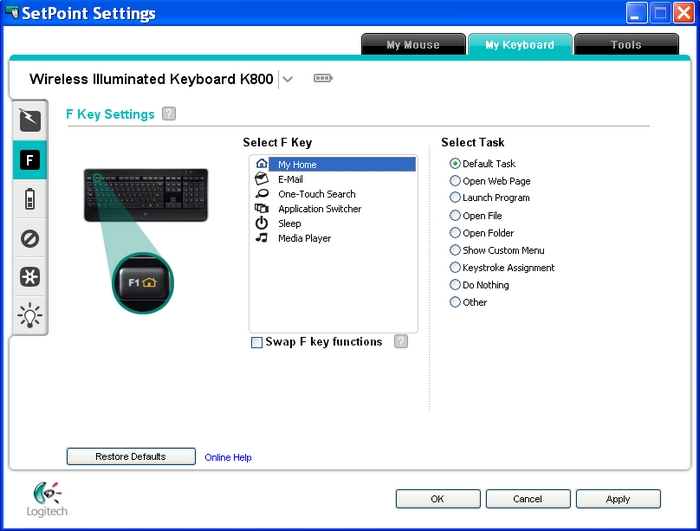
- Dans le champ Sélection de la touche F, choisissez la touche de fonction que vous souhaitez personnaliser.
REMARQUE: les images contenues dans la liste correspondent à celles affichées au-dessus des chiffres sur les touches de fonction. Par exemple: Accueil est F1.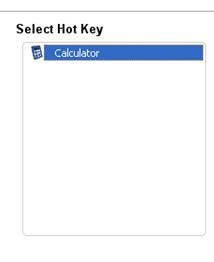
- Choisissez la tâche que vous souhaitez affecter à la touche de fonction sélectionnée dans la liste Sélection Tâche.
REMARQUE: vous pouvez cliquer sur l'icône "?" en regard des Paramètres de touches de fonction en haut de l'écran pour obtenir des descriptions détaillées de ces options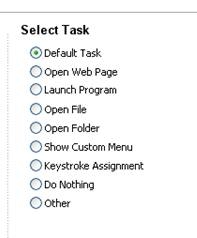
- Cliquez sur Appliquer pour enregistrer vos paramètres, puis sur OK pour quitter SetPoint.
Vous pouvez également régler ces fonctions programmées sans avoir à maintenir la touche FN enfoncée lorsque vous appuyez sur une touche F. (Il vous suffit alors de maintenir enfoncée la touche FN pour accéder aux fonctions de touche F par défaut.) Pour effectuer ce changement, sélectionnez la case Basculer les fonctions des touches F illustrée ci-dessus.
Vérification du niveau des piles
Pour vérifier le niveau des piles de votre clavier:- Lancez SetPoint (Démarrer > Programmes > Logitech > Souris et clavier > Paramètres de la souris et du clavier).
REMARQUE: si le logiciel SetPoint n'est pas installé, vous pouvez le télécharger à partir de la page de téléchargement de l'ensemble K800. - Cliquez sur l'onglet Mon clavier en haut de la fenêtre Paramètres SetPoint.
REMARQUE: si vous disposez de plusieurs claviers Logitech et si le clavier K800 n'est pas affiché actuellement, cliquez sur l'icône représentant une flèche descendante en regard du nom de produit actuel et sélectionnez Wireless Illuminated Keyboard K800 dans le menu déroulant qui apparaît.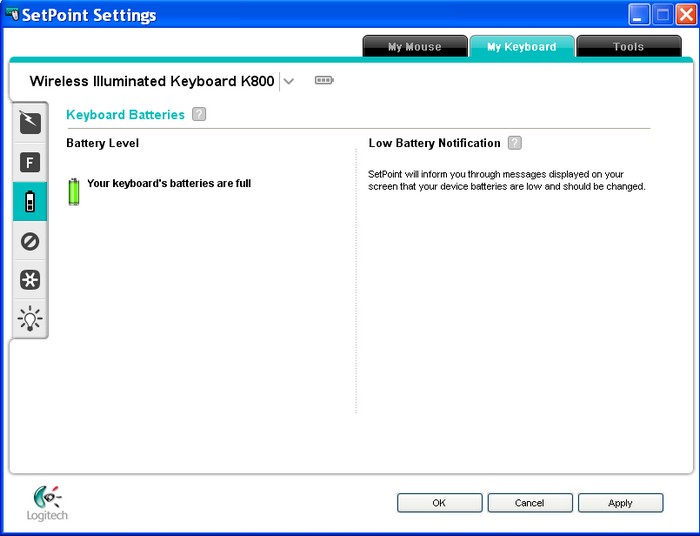
- Cliquez sur l'icône de la pile dans la barre d'outils de gauche pour afficher l'écran Piles du clavier et vérifier l'état des piles.
- Cliquez sur OK pour quitter SetPoint.
- Lancez SetPoint (Démarrer > Programmes > Logitech > Souris et clavier > Paramètres de la souris et du clavier).
REMARQUE: si le logiciel SetPoint n'est pas installé, vous pouvez le télécharger à partir de la page de téléchargement de l'ensemble K800. - Cliquez sur l'onglet Mon clavier en haut de la fenêtre Paramètres SetPoint.
REMARQUE: si vous disposez de plusieurs claviers Logitech et si le clavier K800 n'est pas affiché actuellement, cliquez sur l'icône représentant une flèche descendante en regard du nom de produit actuel et sélectionnez Wireless Illuminated Keyboard K800 dans le menu déroulant qui apparaît. - Cliquez sur l'icône de désactivation dans la barre d'outils de gauche pour afficher l'écran Touches désactivées du clavier.
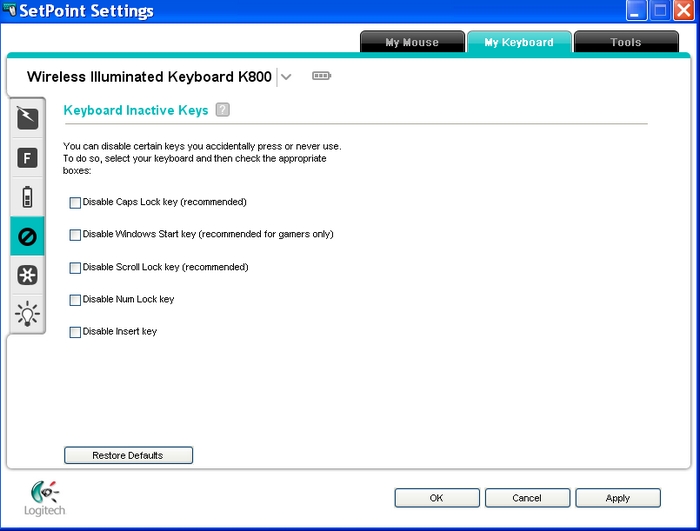
- Sélectionnez la case en regard de la touche que vous souhaitez désactiver.
REMARQUE: vous pouvez cliquer sur l'icône "?" en regard de Touches désactivées du clavier en haut de l'écran pour obtenir des descriptions détaillées de ces options. - Cliquez sur Appliquer pour enregistrer vos paramètres, puis sur OK pour quitter SetPoint.
Utilisation du logiciel Unifying
Votre clavier K800 est livré avec le récepteur USB Logitech Unifying. Cela vous permet d'utiliser jusqu'à six produits Logitech compatibles avec un seul récepteur USB Logitech Unifying. Avec le logiciel Unifying, vous pouvez:- Coupler et découpler les dispositifs Unifying
- Mettre à jour le logiciel et le micrologiciel
- Créer des rapports
Pour lancer le logiciel Unifying:
- Lancez SetPoint (Démarrer > Programmes > Logitech > Souris et clavier > Paramètres de la souris et du clavier).
REMARQUE: si le logiciel SetPoint n'est pas installé, vous pouvez le télécharger à partir de la page de téléchargement de l'ensemble K800. - Cliquez sur l'onglet Mon clavier en haut de la fenêtre Paramètres SetPoint.
REMARQUE: si vous disposez de plusieurs claviers Logitech et si le clavier K800 n'est pas affiché actuellement, cliquez sur l'icône représentant une flèche descendante en regard du nom de produit actuel et sélectionnez Wireless Illuminated Keyboard K800 dans le menu déroulant qui apparaît. - Cliquez sur l'icône Unifying dans la barre d'outils de gauche pour afficher l'onglet Unifying.
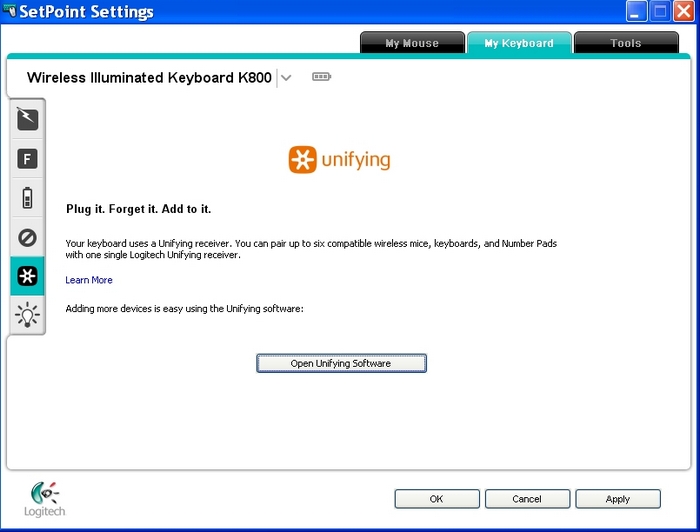
- Cliquez sur le bouton Ouvrir le logiciel pour lancer le logiciel Unifying.
Paramètres d'éclairage du clavier
Pour modifier les paramètres d'éclairage du clavier:- Lancez SetPoint (Démarrer > Programmes > Logitech > Souris et clavier > Paramètres de la souris et du clavier).
REMARQUE: si le logiciel SetPoint n'est pas installé, vous pouvez le télécharger à partir de la page de téléchargement de l'ensemble K800. - Cliquez sur l'onglet Mon clavier en haut de la fenêtre Paramètres SetPoint.
REMARQUE: si vous disposez de plusieurs claviers Logitech et si le clavier K800 n'est pas affiché actuellement, cliquez sur l'icône représentant une flèche descendante en regard du nom de produit actuel et sélectionnez Wireless Illuminated Keyboard K800 dans le menu déroulant qui apparaît. - Cliquez sur l'icône représentant une ampoule dans la barre d'outils de gauche pour afficher l'écran Paramètres d'éclairage du clavier.
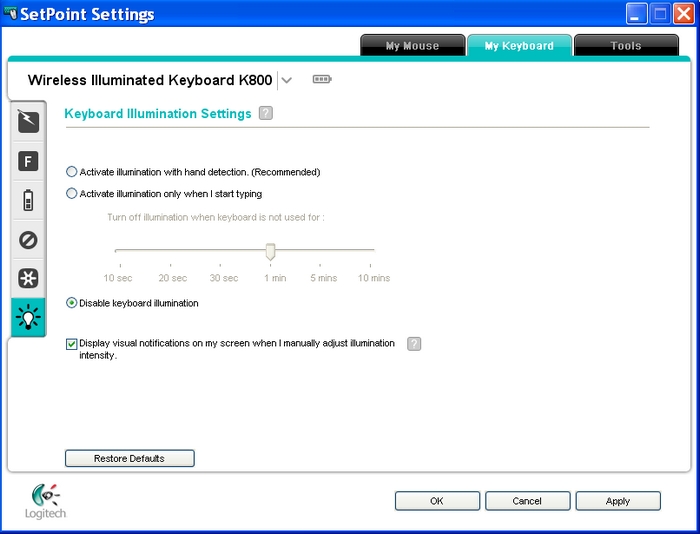
- Sélectionnez vos paramètres puis cliquez sur Appliquer pour les enregistrer.
REMARQUE: vous pouvez cliquer sur l'icône "?" en haut de l'écran pour obtenir une description détaillée de ces paramètres. - Cliquez sur OK pour quitter SetPoint.
Remarque importante : L’outil de mise à jour du micrologiciel n’est plus pris en charge ni maintenu par Logitech. Nous recommandons vivement d’utiliser Logi Options+ pour les dispositifs Logitech pris en charge. Nous sommes là pour vous aider pendant cette transition.
Remarque importante : Logitech Preference Manager n’est plus pris en charge ni maintenu par Logitech. Nous recommandons vivement d’utiliser Logi Options+ pour les dispositifs Logitech pris en charge. Nous sommes là pour vous aider pendant cette transition.
Remarque importante : Logitech Control Center n’est plus pris en charge ni maintenu par Logitech. Nous recommandons vivement d’utiliser Logi Options+ pour les dispositifs Logitech pris en charge. Nous sommes là pour vous aider pendant cette transition.
Remarque importante : L’utilitaire de connexion Logitech n’est plus pris en charge ni maintenu par Logitech. Nous recommandons vivement d’utiliser Logi Options+ pour les dispositifs Logitech pris en charge. Nous sommes là pour vous aider pendant cette transition.
Remarque importante : Le logiciel Unifying n’est plus pris en charge ni maintenu par Logitech. Nous recommandons vivement d’utiliser Logi Options+ pour les dispositifs Logitech pris en charge. Nous sommes là pour vous aider pendant cette transition.
Remarque importante : Le logiciel SetPoint n’est plus pris en charge ou maintenu par Logitech. Nous recommandons vivement d’utiliser Logi Options+ pour les dispositifs Logitech pris en charge. Nous sommes là pour vous aider pendant cette transition.
Questions fréquentes
Aucun produit n'est disponible pour cette section
